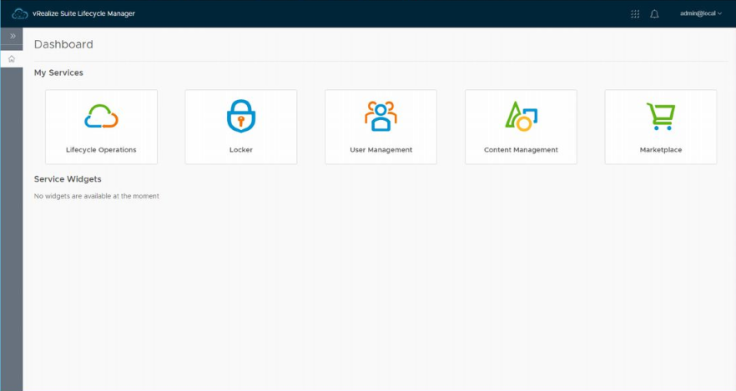
오랜만입니다. 작년 10월경부터 이런저런 일들이 있었죠. 업무도 바빴고요... 검증이나 정보 수집을 하지 않게 되면 순식간에 시대의 흐름에 뒤쳐지게 되네요. 수개월 동안 이런 상태입니다. (;´Д`) 이런 상황을 타파하고자 오랜만에 포스팅을 해보려 합니다.
이번에는 vRSLCM에 대해 소개를 하겠습니다. 이 vRSLCM에 대해서는 과거에도 소개를 한 적이 있었습니다. vRSLCM이 어떤 제품인지 궁금하신 분들은 과거의 포스팅을 확인하세요.
2019년 10월 릴리스된 vRealize Suite 2019은 vRB를 제외한 vRealize 제품의 버전이 8.0으로 통일되었습니다. 따라서 이 vRSLCM도 2.x에서 순식간에 8.0이 되었죠.
vRSLCM가 GA된 당초에는 그다지 눈에 띄는 제품이 아니었습니다만 Content Lifecycle Management 기능의 추가나 VCF의 연계로 인해 존재감이 커졌죠.
vRSLCM 8.0은 도입이 이제까지의 OVA 임포트 형식에서 VCSA와 같은 installer 형식으로 바뀌었습니다. 따라서 vRA나 vIDM을 vRSLCM과 동시에 설치할 수 있게 되어 제품 설치에 걸리는 시간을 크게 단축할 수 있게 되었습니다. 특히 vIDM는 vRSLCM와 동시에 설치하여 모든 vRealize Suite 제품의 유저 인증 관리를 더욱 간단히 할 수 있게 되었습니다. UI의 개선을 포함하여 vRealize Suite 제품의 라이센스, 패스워드나 증명서를 싱글 UI로 관리 가능한 Locker 기능도 새롭게 추가되었습니다.
그러면 간단히 설치에 대해서 소개를 하겠습니다.

My VMware에서 vRSLCM의 iso 화일을 다운로드 합니다. 8.0부터는 vRA, vIDM의 이미지도 포함되어 있기 때문에 사이즈가 9GB정도 된답니다. 😉

다운로드한 iso 화일을 마운트 하여 VCSA와 동일하게 installer를 실행합니다. installer의 타이틀은 vCenter네요. 수정하는 것을 잊어버렸나 보죠. 흐흐 (๑¯ω¯๑)

앞서 얘기했듯이 vRSLCM 8.0에서는 vIDM과 vRA를 동시에 설치할 수 있습니다. 이번에는 일단 vRSLCM과 vIDM을 설치하도록 하겠습니다.

EULA과 CEIP의 유효/무효를 지정한 뒤에...

설치할 vCenter나 ESXi 호스트를 지정합니다.

이번에는 설치할 데이터센터, 폴더를 선택합니다.

클러스터도 선택을 하고...

데이터스토어도 선택을 하죠.

물론 네트워크 설정도 해야죠. 😉

vRSLCM의 root 패스워드를 지정합니다.
※여기서 지정하는 패스워드는 ”설치된 패스워드”로써 동시에 설치하는 vRA나 vIDM의 root 그리고 admin의 패스워드가 됩니다. vRSLCM 설치 후 vROps나 vRB의 설치에도 이용이 가능하기에 각 제품이 지원을 하는 공통의 패스워드 생성 규칙에 따라 지정하는 것이 좋습니다. 예를들어 vRSLCM의 패스워드 생성규칙에 따라 설정을 했을 경우, vROps의 "패스워드 복잡함"이 vRSLCM의 패스워드 생성 규칙보다 엄격하기 때문에 vROps 설치가 실패할 수 있습니다.

가상 머신명이나 IP 어드레스도 설정을 하고...

vIDM의 구성을 선택합니다. vIDM도 새롭게 설치할 경우는 가상 머신명, IP 어드레스, 관리자명을 설정하면 됩니다. 기존의 vIDM를 이용할 경우는 기존 정보를 지정하면 되죠.

다음에는 vRA입니다. vRA 8.0은 그 이전의 버번의 설치와 비교하면 놀랄 정도로 간단합니다만 vRA는 별도로 설치할 예정이므로 여기서는 선택하지 않겠습니다.

이로써 준비 OK입니다. 설치하도록 하죠.

설치 상황도 알기 쉽게 되었네요.

설치가 무사히 끝났습니다.

로그인해보면 상당히 허전한 심플한 UI인 것을 확인할 수 있습니다. 일단 여기서 소개를 마치겠습니다. 기능에 대해서는 다른 기회에 소개를 하도록 하겠습니다.
'virtualization > VMware' 카테고리의 다른 글
| [VMware] vRealize Automation 설치가 실패함 (0) | 2020.04.16 |
|---|---|
| [VMware] vRealize Automation 8.0 설치 (0) | 2020.04.11 |
| [VMware] vRealize Suite Lifecycle Manager의 Request 삭제하기 (0) | 2020.04.07 |
| [VMware] vRealize Operations 8.0 설치 (0) | 2020.03.31 |
| [ETC] vExpert 2020을 수상했습니다! (0) | 2020.02.28 |
| [VMware] vExpert 2020 응모 개시 (0) | 2019.12.08 |
| [VMware] vRealize Suite 2019 릴리스 (0) | 2019.10.22 |
| [VMware] VMware Cloud Foundation (10) – vRealize Automation (2) | 2019.09.23 |